วิธีตั้งค่าการเปลี่ยนสไลด์อัตโนมัติใน PowerPoint 365

คู่มือแสดงวิธีการทำให้ Microsoft PowerPoint 365 เล่นงานนำเสนอของคุณโดยอัตโนมัติด้วยการตั้งค่าเวลาในการเปลี่ยนสไลด์.

ต้องการทราบวิธีแก้ปัญหาMailbox ที่แชร์ที่แสดงเป็นผู้ใช้ Mail หรือไม่ คุณอยู่ในสถานที่ที่เหมาะสม
เมื่อเร็ว ๆ นี้ ฉันได้สร้างกล่องจดหมายที่ใช้ร่วมกันในสภาพแวดล้อมแบบไฮบริด แต่ด้วยเหตุผลบางอย่าง กล่องจดหมายจึงปรากฏเป็นผู้ใช้จดหมายใน Exchange Admin Center แทนที่จะเป็นกล่องจดหมายที่แชร์ ฉันรอการซิงค์สองครั้ง แต่ไม่มีโชค หลังจากดิ้นรนฉันก็สามารถแก้ไขปัญหาได้และต้องการแบ่งปันสิ่งเดียวกันในโพสต์นี้
กล่องจดหมายที่แชร์คือกล่องจดหมาย Outlook เหมือนกับกล่องจดหมายของผู้ใช้ อย่างไรก็ตาม มีการแชร์โดยหลาย ๆ คน วิธีนี้เหมาะสำหรับบริษัทในการจัดการคำถามของลูกค้าจำนวนมากและเพื่อจัดการกับคำถามเกี่ยวกับโครงการ เมื่ออีเมลส่งจากกล่องจดหมายที่แชร์ ที่อยู่ต้นทางจะปรากฏเป็นที่อยู่อีเมลของกล่องจดหมายที่แชร์ สมาชิกกล่องจดหมายที่แชร์สามารถใช้ปฏิทินแยกต่างหากเพื่อจัดการการประชุมได้เช่นเดียวกัน
สมาชิกไม่สามารถเข้าถึงกล่องจดหมายที่แชร์โดยไม่ได้รับอนุญาต และไม่มีรหัสผ่านในการเข้าถึง ดังนั้นผู้ใช้ควรขอความช่วยเหลือจากผู้ดูแลระบบเพื่อให้สิทธิ์ที่จำเป็นในการเข้าถึงกล่องจดหมาย เมื่อดำเนินการเสร็จแล้ว คุณจะสามารถเข้าถึงกล่องจดหมายผ่านเบราว์เซอร์หรือ Outlook ได้
มาพูดถึงวิธีแก้ปัญหาเมลบ็อกซ์ที่แชร์ซึ่งแสดงเป็นผู้ใช้เมลกัน สิ่งแรกที่คุณต้องทำคือตรวจสอบประเภทผู้รับรายละเอียดของกล่องจดหมายที่แชร์ในองค์กร เพื่อทำสิ่งนี้,


ในการแก้ไขข้อผิดพลาด ให้มอบหมายสิทธิ์การใช้งาน Exchange Online ให้กับกล่องจดหมายที่ได้รับผลกระทบ เพื่อให้วัตถุผู้ใช้จดหมายกลายเป็นกล่องจดหมายของผู้ใช้ใน Microsoft 365 ใช่ เป้าหมายสุดท้ายของเราคือการมีกล่องจดหมายที่ใช้ร่วมกัน แต่เรากำลังจะทำบางอย่าง เพื่อให้บรรลุเป้าหมาย
หมายเหตุ : คุณจะได้รับข้อผิดพลาดขณะออกใบอนุญาต หากมีที่อยู่อีเมลที่ขัดแย้งกับวัตถุอื่นๆ
หากคุณได้รับข้อผิดพลาดข้อขัดแย้ง ให้ทำตามขั้นตอนด้านล่าง
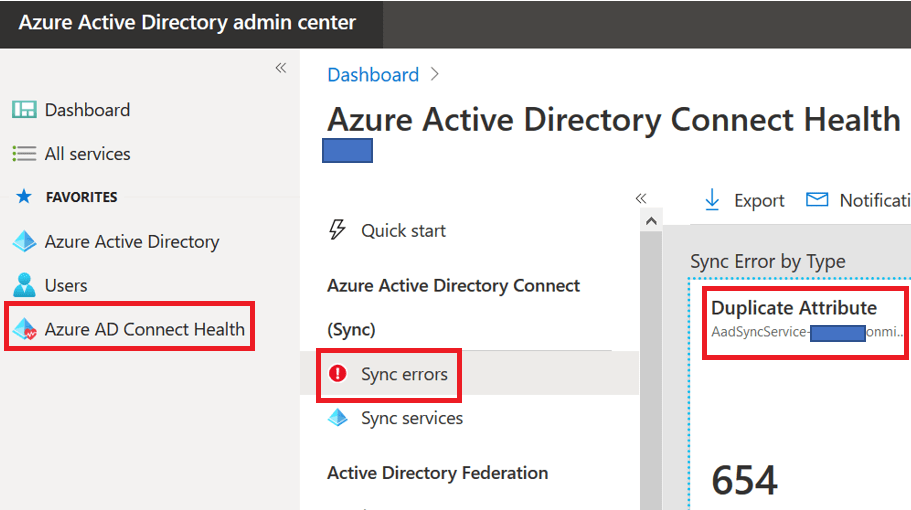
หลังจากมอบหมายสิทธิ์การใช้งาน Exchange Online ให้กับกล่องจดหมายที่แชร์แล้ว ให้รอสักครู่แล้วตรวจสอบสถานะในระบบคลาวด์

เยี่ยมมาก มันแสดงเป็นกล่องจดหมายของผู้ใช้ ตอนนี้เราจะแปลงกล่องจดหมายของผู้ใช้เป็นกล่องจดหมายที่แชร์
มีสองตัวเลือกในการแปลงกล่องจดหมายของผู้ใช้เป็นกล่องจดหมายที่แชร์ ตัวเลือกแรกคือการใช้พอร์ทัล และตัวเลือกที่สองคือ PowerShell อย่างชัดเจน
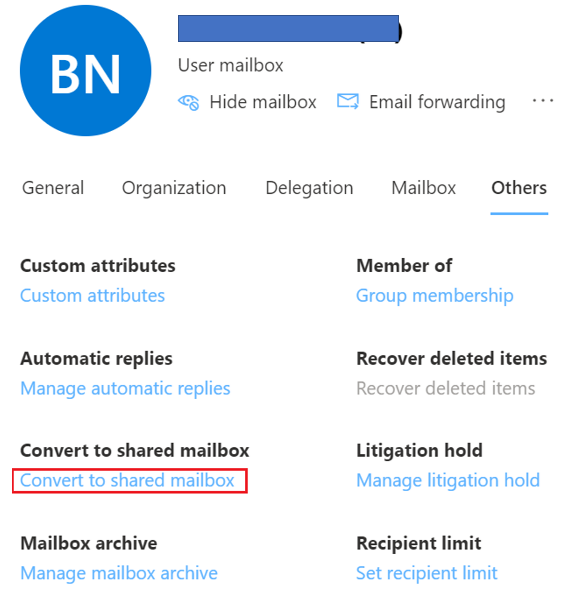
นอกจากนี้เรายังสามารถใช้ PowerShell เพื่อแปลงกล่องจดหมาย
เชื่อมต่อกับ Exchange Online PowerShell และดำเนินการคำสั่งด้านล่าง คุณควรจะไปได้ดี
ตั้งค่ากล่องจดหมาย "ป้อนชื่อกล่องจดหมายหรือที่อยู่อีเมลที่แชร์" - พิมพ์ Shared

มาตรวจสอบสถานะของกล่องจดหมายกัน การเดาของคุณถูกต้อง บัญชีเริ่มแสดงเป็นกล่องจดหมายที่แชร์

สิทธิ์การใช้งาน Exchange Online ไม่จำเป็นสำหรับกล่องจดหมายที่แชร์อีกต่อไป ดังนั้นเราจึงสามารถนำออกเพื่อประหยัดเงินได้บ้าง คุณจะมีโควต้า 50 GB สำหรับกล่องจดหมายที่ใช้ร่วมกันซึ่งไม่เสียค่าใช้จ่าย ตรวจสอบให้แน่ใจว่าคุณให้สิทธิ์ที่จำเป็นแก่ผู้ใช้ของกล่องจดหมายที่แชร์ เพื่อให้การเข้าถึงกล่องจดหมายทำงาน มิฉะนั้น ผู้ใช้จะรบกวนคุณอีกครั้ง
กลยุทธ์นี้ช่วยคุณในการแก้ปัญหากล่องจดหมายที่แชร์ซึ่งแสดงเป็นผู้ใช้อีเมล
อ่านเพิ่มเติม : วิธีกำหนดเวลาการประชุมทีมจากกล่องจดหมายที่แชร์
ต้องการปรับปรุงประสบการณ์ Exchange Online ของคุณเพื่อประสิทธิภาพการทำงานที่ดีขึ้นใช่หรือไม่ ตรวจสอบเคล็ดลับและลูกเล่นที่กล่าวถึงที่นี่
ตอนนี้ฉันอยากได้ยินจากคุณ:
ฉันพลาดอะไรไปหรือเปล่า บางทีคุณอาจมีคำถามเกี่ยวกับบางสิ่งที่ฉันพูดถึง
ไม่ว่าจะด้วยวิธีใด ฉันอยากได้ยินจากคุณ ดังนั้นไปข้างหน้าและแสดงความคิดเห็นด้านล่าง
คู่มือแสดงวิธีการทำให้ Microsoft PowerPoint 365 เล่นงานนำเสนอของคุณโดยอัตโนมัติด้วยการตั้งค่าเวลาในการเปลี่ยนสไลด์.
ชุดสไตล์สามารถให้รูปลักษณ์ที่ปราณีตและสอดคล้องกันแก่เอกสารของคุณทันที นี่คือวิธีการใช้ชุดสไตล์ใน Word และที่ที่คุณสามารถหาได้
บังคับให้แสดงข้อความในไฟล์ Microsoft Excel สำหรับ Office 365 ของคุณที่ระบุว่าเปิดในโหมดอ่านเท่านั้นด้วยคู่มือนี้.
เราจะแสดงเคล็ดลับที่คุณสามารถใช้เพื่อส่งออกข้อมูลติดต่อทั้งหมดใน Microsoft Outlook 365 ไปยังไฟล์ vCard ได้อย่างง่ายดาย.
เรียนรู้วิธีการเปิดหรือปิดการแสดงสูตรในเซลล์ใน Microsoft Excel.
เรียนรู้วิธีล็อกและปลดล็อกเซลล์ใน Microsoft Excel 365 ด้วยบทช่วยสอนนี้.
มันเป็นเรื่องธรรมดาที่ตัวเลือก Junk จะถูกทำให้มืดใน Microsoft Outlook. บทความนี้จะสอนวิธีจัดการกับมัน.
บทเรียนเกี่ยวกับวิธีการนำเข้าหล slides จากไฟล์นำเสนออื่นใน Microsoft PowerPoint 365.
เรียนรู้วิธีสร้างมาโครใน Word เพื่อให้คุณดำเนินการฟังก์ชันที่ใช้บ่อยที่สุดได้อย่างรวดเร็วในเวลาที่น้อยลง.
เราจะแสดงวิธีการเปิดหรือปิดตัวเลือก Clipboard ที่เห็นได้ในแอปพลิเคชัน Microsoft Office 365.




